
- •Введение
- •Редакции MS Visio 2010
- •Основные понятия и термины
- •Представление Backstage
- •Работа с лентой
- •Окно Фигуры
- •Окно документа (рабочая область)
- •Строка состояния и инструменты масштабирования
- •Работа с документом Visio
- •Создание документов
- •Работа со страницами документа
- •Фоновые страницы и рамки
- •Слои
- •Предварительный просмотр и печать документов
- •Работа с фигурами
- •Типы фигур
- •Соединение фигур
- •Включение и выключение приклеивания
- •Выделение фигур
- •Копирование и вставка фигур
- •Удаление фигуры
- •Группирование фигур
- •Поворот или отражение фигур
- •Управление поведением фигуры
- •Выравнивание и размещение фигур
- •Использование динамической сетки
- •Модификация фигур
- •Использование инструментов рисования Visio
- •Операции с фигурами
- •Измерение фигур в Visio
- •Использование данных фигур
- •Форматирование фигур
- •Применение заливки и узоров
- •Применение стиля и цвета к линиям
- •Использование кнопки Формат по образцу
- •Применение тем к схемам
- •Работа с текстом
- •Редактирование текста
- •Добавление всплывающих подсказок и примечаний
- •Поиск и замена текста
- •Добавление структуры в схемы
- •Заключение
- •Библиографический список
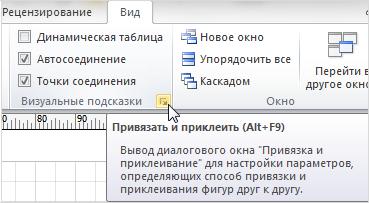
На одномерной фигуре, присоединенной с помощью статического прикле-
ивания, показываются следующие красные маркеры  . Динамическая соединительная линия, привязанная к фигуре, но не к точке
. Динамическая соединительная линия, привязанная к фигуре, но не к точке
соединения, формирует динамическое приклеивание; при перемещении двумерной фигуры точка фигуры, к которой привязывается динамическая соединительная линия, может изменяться.
На динамической соединительной линии, подсоединенной с помощью динамического приклеивания, показываются следующие красные маркеры
 .
.
Когда концы одномерной фигуры не приклеены к другой фигуре, маркеры на концах линии имеют светло-синий цвет и выглядят следующим образом
 .
.
Включение и выключение приклеивания
Приклеивание позволяет присоединять фигуры Visio и соединители друг к другу, поэтому можно перемещать фигуры, не открепляя при этом соединители. Если нужно переместить фигуры или поработать с ними без прикрепленных соединителей, приклеивание отключается в диалоговом окне Привязать и приклеить (рис. 58).
Рис. 58
На вкладке Вид нажмите кнопку вызова диалогового окна в группе Визуальные подсказки. Чтобы отключить функцию приклеивания, в диалоговом окне Привязать и приклеить откройте вкладку Общие и в разделе Сейчас активны снимите флажок Приклеивание (рис. 59).
48
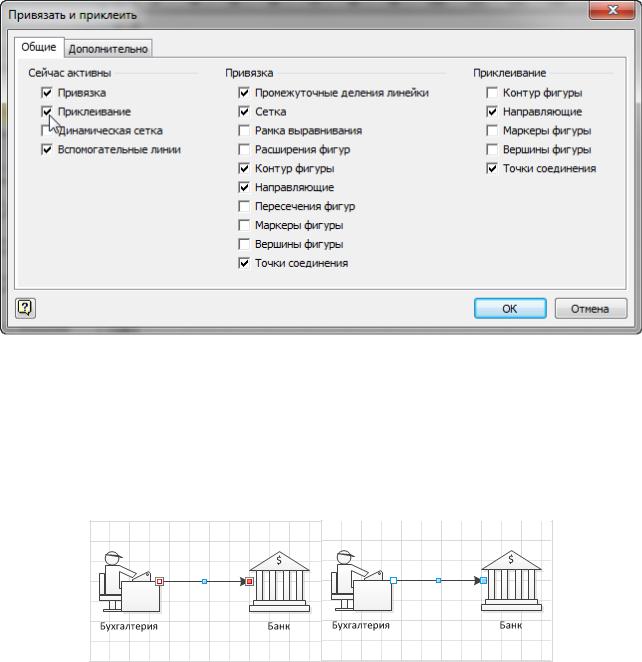
Если снять флажок Приклеивание, функция приклеивания будет отключена для всех соединителей, добавленных после этого. Если документ уже содержит приклеенные соединители, они и далее будут приклеены, пока вы не замените или не отсоедините их.
Если установлен флажок Приклеивание, флажки в группе Приклеивание позволяют выбрать, к каким частям фигур приклеить соединители. Установите или снимите флажки, чтобы выбрать нужные точки приклеивания.
Рис. 59
Приклеивание или отклеивание соединителей вручную
Выделите соединитель, чтобы узнать, приклеен ли он. Конечные точки приклеенного соединителя выделены красными маркерами. Конечные точки неприклеенного соединителя выделены белыми или синими маркерами
(рис. 60).
Рис. 60
49
